Imagine excluir arquivos importantes como imagens ou números de contato do seu Android. Essa situação pode deixá-lo frustrado porque você não consegue recuperar seus dados perdidos, já que tudo foi apagado. Felizmente, existem vários truques e ferramentas dedicadas disponíveis que podem ajudá-lo a recuperar os arquivos de forma eficiente. Neste artigo, discutiremos os melhores técnicas de recuperação de celular Android que podem auxiliar em uma recuperação conveniente.
Experimente o Recoverit para Fazer Recuperação de Dados do Cartão SD

Neste artigo
Parte 1. Recuperação de Dados do Cartão SD do Android com PC: Usando o Recoverit Para Recuperar Arquivos Apagados do Android
Um dos métodos mais confiáveis para recuperar seus dados excluídos do seu telefone é usando ferramentas eficientes como Recoverit. A plataforma permite que você conecte seu telefone ao PC e faça uma varredura no dispositivo para uma recuperação de dados coerente. Ela oferece suporte para mais de 1000 formatos de arquivo, tornando-se um recurso ideal para recuperar qualquer tipo de arquivo que tenha sido excluído acidentalmente do seu dispositivo.
Com uma taxa de recuperação de 99,5%, esta plataforma oferece diferentes modos de recuperação dependendo da intensidade da perda de dados. Além de recuperar arquivos do Android, a ferramenta possibilita aos usuários recuperar arquivos de mais de 2000 dispositivos. Além disso, você pode decidir a localização do arquivo recuperado no seu dispositivo de acordo com suas preferências. Além dos dados excluídos, o Recoverit permite recuperar arquivos perdidos devido a falha no sistema.
Recursos incríveis oferecidos pelo Recoverit
- Recuperação em Lote de Arquivos: O Recoverit permite aos usuários recuperar vários documentos simultaneamente, economizando tempo e esforço. Você pode selecionar vários arquivos após a varredura para recuperá-los todos de uma vez.
- Recuperação de Arquivos Compactados: Além de arquivos individuais, você também pode recuperar pastas compactadas perdidas através desta ferramenta. Ela executa uma varredura profunda e recupera a pasta zip mantendo a formatação interna intacta.
- Modo de Recuperação Avançada: Este modo realiza uma varredura aprimorada para recuperar imagens e vídeos na mais alta qualidade. Ele garante que todas as fotos e arquivos recuperados estejam presentes em sua qualidade original.
Etapas Completas para Recuperação de Cartão SD Android com Recoverit
Como discutido, esta incrível ferramenta oferece a utilidade de recuperar dados perdidos de vários dispositivos. Vamos aprender como recuperar arquivos excluídos do cartão SD do Android através de Recoverit:
Se você está usando Mac, pode baixar o Recoverit Recuperação de dados para Mac e conferir a página:Guia para Recuperação de Arquivos Android no Mac.
Passo 1. Conecte o Telefone e Escolha o Armazenamento
Depois de conectar seu smartphone ao computador através de um cabo, inicie o Recoverit em seu dispositivo. Em seguida, localize o armazenamento do telefone nas opções fornecidas na página inicial da ferramenta, clicando nele.

Passo 2. Execute a Varredura no Armazenamento do Telefone
A ferramenta começará a escanear o armazenamento do seu telefone assim que você selecioná-lo. Todos os arquivos recuperáveis aparecerão na interface para você escolher. Selecione os arquivos que deseja recuperar clicando neles e pressione o botão “Recuperar” localizado na parte inferior.

Passo 3. Visualize os Arquivos Recuperados
Após a recuperação do celular ser concluída, visualize os arquivos na interface da ferramenta e clique no botão “Recuperar” para finalmente salvar os arquivos recuperados em seu dispositivo.
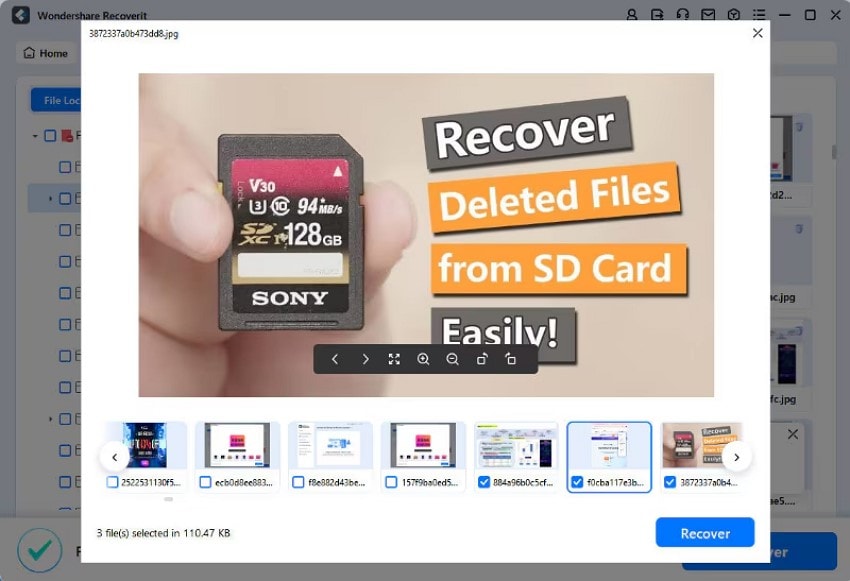
Explore o artigo a seguir para entender o uso de cartões SD em vários dispositivos com guias detalhados para cada um deles.
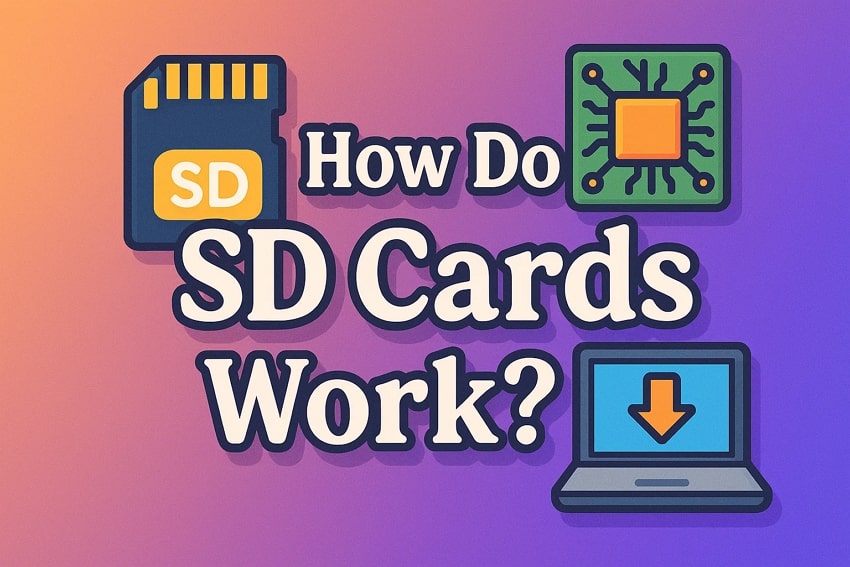
Parte 2. Como recuperar arquivos excluídos do Android: algumas opções eficazes
Antes de recorrer a uma recuperação de dados aprimorada para Android, tente soluções orientadas para o sistema para recuperar seus dados. A seguir, estão mencionadas algumas das soluções que você pode tentar no seu telefone para recuperar seus arquivos importantes:
1.Usando um Backup Anterior para Android
Backups anteriores realizados em sistemas baseados em nuvem são a melhor e mais fácil solução que se pode adotar para restaurar dados perdidos. Se você sincronizou seu dispositivo com uma conta do Google ou o Samsung Smart Switch, pode facilmente recuperar suas fotos, vídeos e outros arquivos perdidos. Para saber como usar este backup, leia as instruções mencionadas abaixo:
Instruções. Acesse o app “Configurações” e toque na sua “Conta Samsung” para escolher a opção “Samsung Cloud” na próxima tela. Role para baixo e selecione o botão “Restaurar Dados” na parte inferior para recuperar o backup anterior do seu Android.
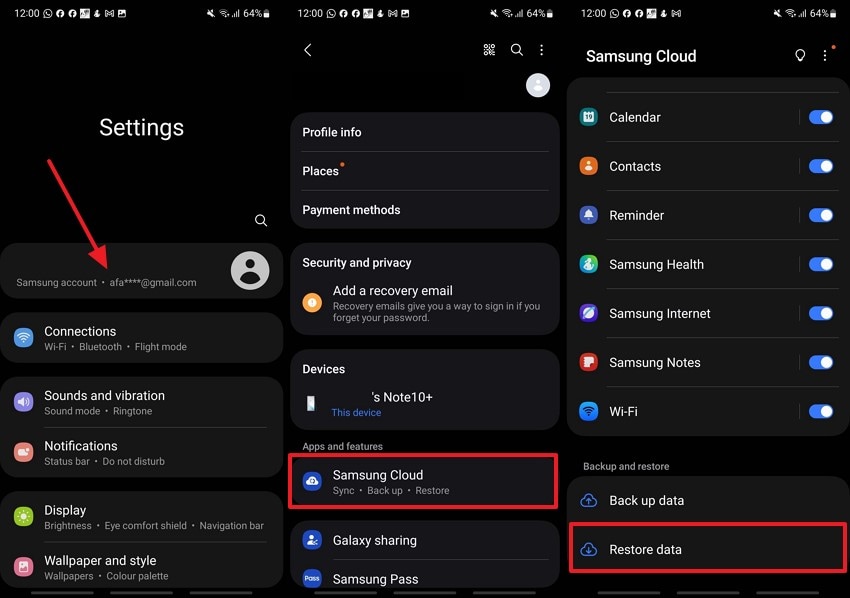
2.Recuperar com Google Fotos (Apenas Conteúdo de Mídia)
Se você perdeu suas fotos e outras mídias no seu smartphone, recupere-as usando o Google Fotos. Ele oferece uma maneira confiável de recuperar arquivos excluídos ao oferecer armazenamento em nuvem e uma função de backup automático. Se sua mídia foi previamente salva, ela permanece acessível mesmo após a exclusão do dispositivo. Veja abaixo as instruções de como criar um backup usando o Google Fotos no seu Android:
Passo 1. Abra o aplicativo Google Fotos e toque no seu perfil no canto superior direito. Em seguida, selecione a opção “Configurações de fotos” na caixa de diálogo pop-up.
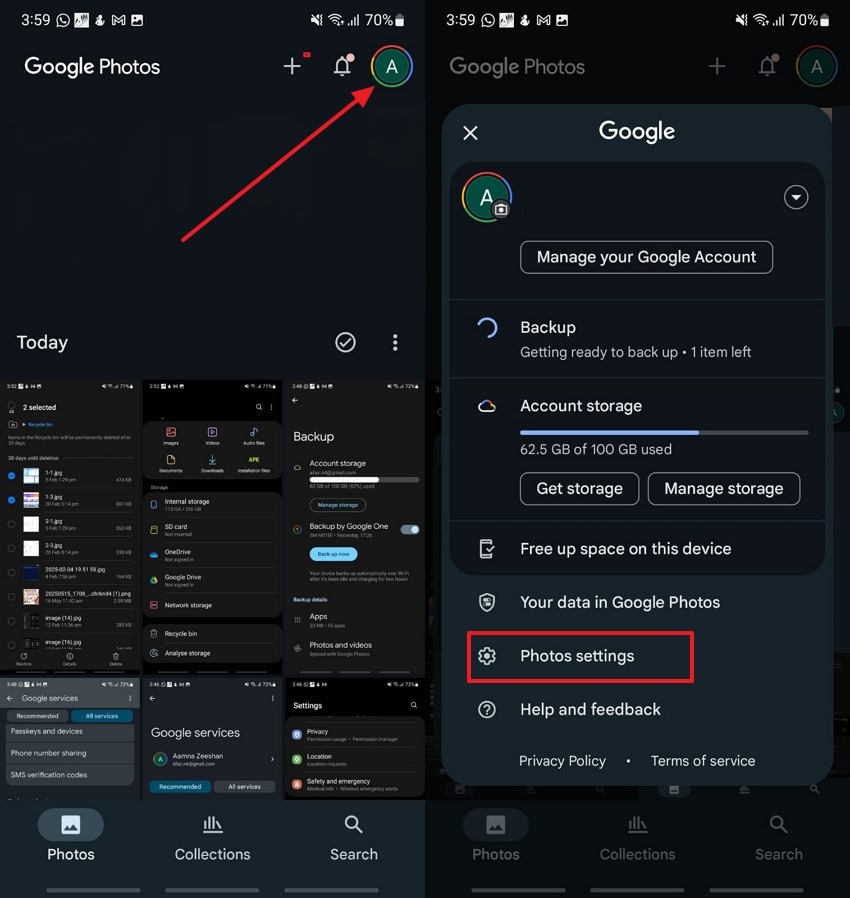
Passo 2. Toque na opção “Backup” e ative o botão na seção “Backup”. Isso criará um backup de suas fotos e mídias na nuvem, que você poderá recuperar acessando o Google Fotos em qualquer outro dispositivo.
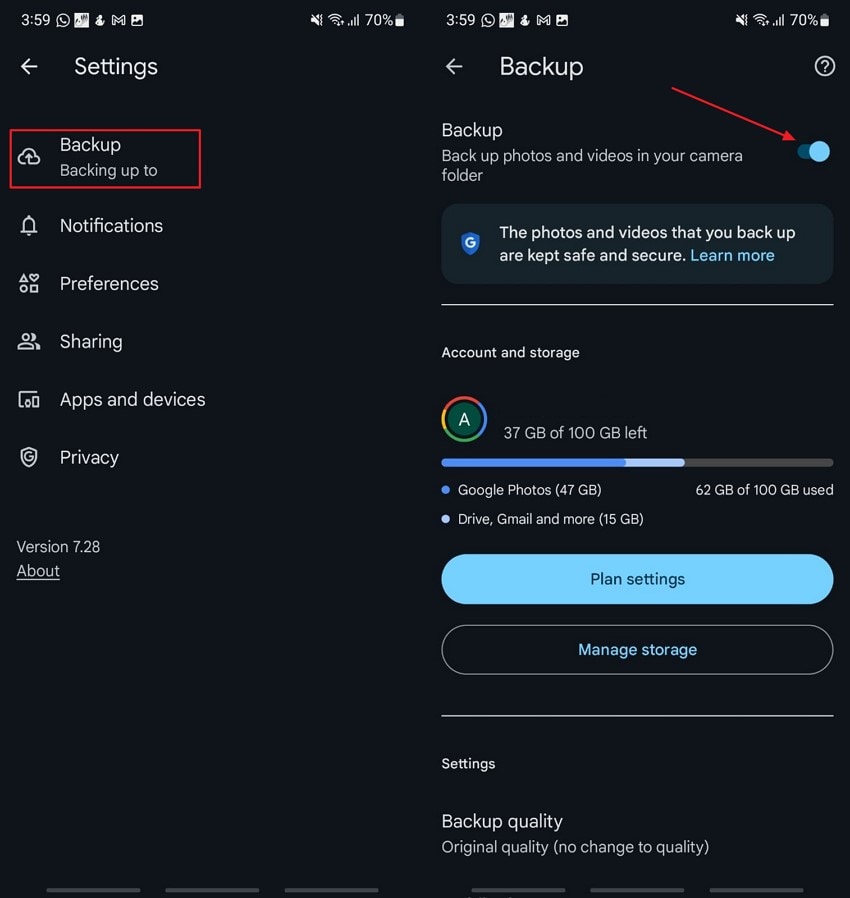
3. Verifique seus serviços de nuvem para backup
Outra solução para recuperação de arquivos do Android é vincular seu dispositivo a um sistema de armazenamento em nuvem para recuperar dados em caso de exclusão acidental. Existem vários serviços de nuvem, como Dropbox e OneDrive, que fornece a você a capacidade de salvar arquivos e mídias. Siga os passos abaixo para descobrir a melhor maneira de recuperar dados de backup do Dropbox no seu Android:
Instruções: Acesse o Dropbox no seu celular Android e localize a imagem ou arquivo que você está procurando. Toque nos “Três Pontos Verticais” ao lado e selecione a opção “Salvar no dispositivo” para baixar o arquivo de volta para o seu armazenamento e recuperá-lo.
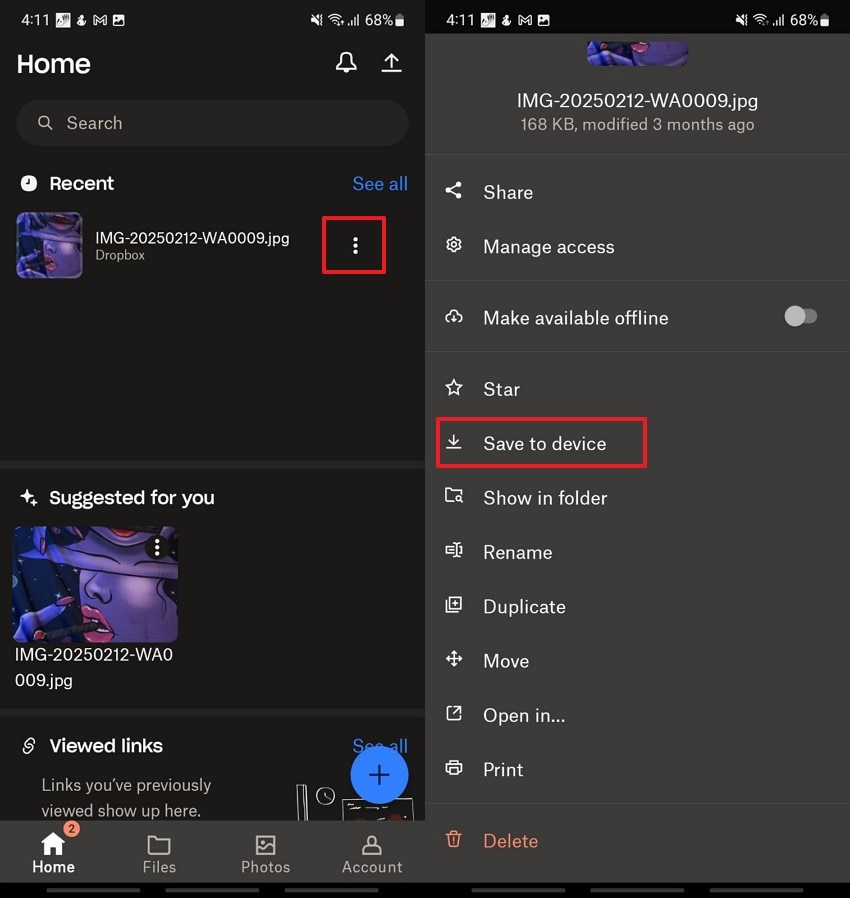
4. Usando o Dr.Fone - Recuperação de Dados (Android)
Ferramentas de terceiros como Dr.Fone - Recuperação de Dados (Android) podem ajudar você a recuperar dados importantes que foram excluídos ou perdidos do seu celular. Este aplicativo de recuperação de dados oferece a utilidade de recuperar arquivos como fotos, vídeos, mensagens e detalhes de contatos. Ele oferece suporte para mais de 6000 dispositivos, incluindo smartphones.
Além disso, oferece a utilidade de restaurar dados de aplicativos, como recuperação do WhatsApp e Google Drive. Para saber como usar o Dr.Fone, leia os passos mencionados abaixo:
Passo 1.Inicie o Dr.Fone em seu desktop e acesse “Recuperação de Dados” na aba “Toolbox” na barra lateral esquerda. Escolha “Android” como seu dispositivo nas opções da próxima interface.
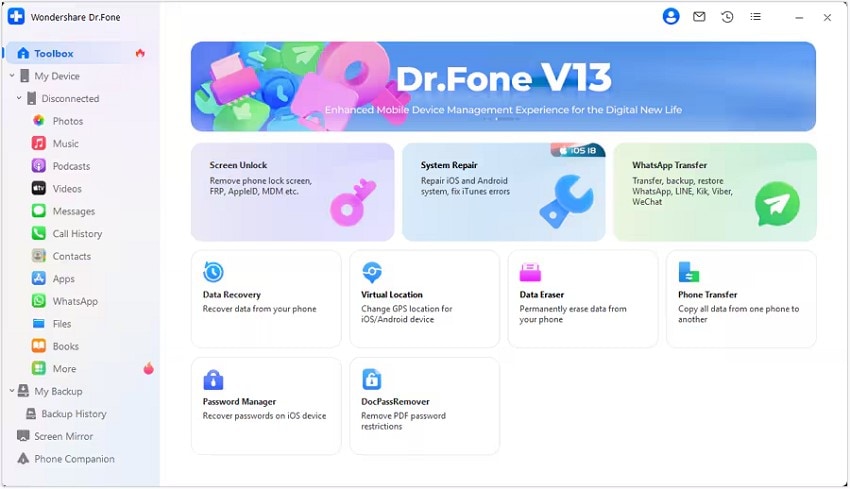
Passo 2. Em seguida, selecione a opção “Recuperar Dados do Android” entre as opções da ferramenta. Você pode prosseguir conectando seu dispositivo Android ao computador.
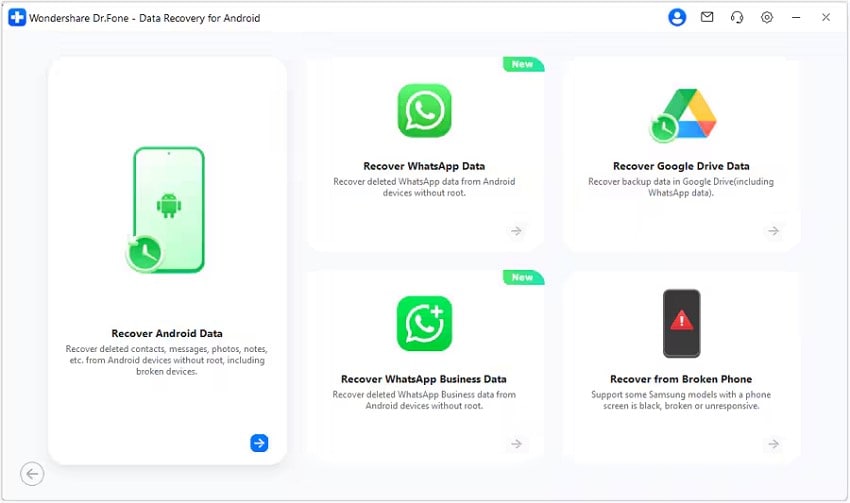
Passo 3. Para avançar no procedimento, escolha o tipo de dados que deseja recuperar do seu dispositivo Android. Ao fazer isso, você permite que a ferramenta comece a recuperar os dados do seu Android.
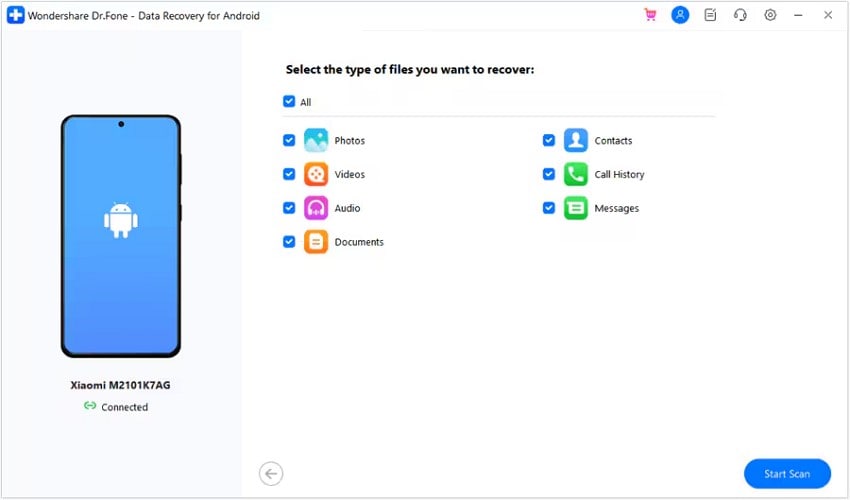
Passo 4. Depois disso, clique no botão “Recuperar” no canto inferior direito para exportar os itens. A caixa de diálogo “Exportar Para” aparecerá, onde você pode definir o local do arquivo. Por fim, clique no botão “Recuperar” para salvar os arquivos do Android para o seu computador.
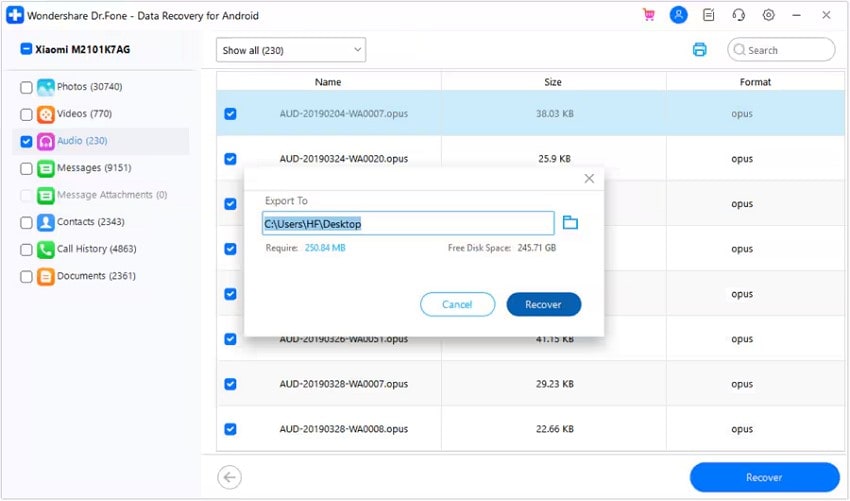
5. Contate o Desenvolvedor para Recuperação de Dados
Ao entrar em contato com os desenvolvedores do aplicativo, você pode restaurar os dados perdidos de um aplicativo específico. Por meio de ferramentas internas de recuperação ou armazenamento em nuvem gerenciados por muitos desenvolvedores, os usuários têm a possibilidade de recuperar seus dados perdidos. Fornecendo detalhes como informações da sua conta e a versão do aplicativo, as equipes de suporte podem ajudar a recuperar os dados perdidos.
Aprenda como tirar o Android do modo de recuperação com passos fáceis.

Parte 3. Algumas dicas básicas para evitar a perda de dados em dispositivos Android
Enquanto a recuperação de arquivos Android ferramentas e técnicas podem salvar o dia, prevenir a perda de dados é sempre a melhor opção. Abaixo estão algumas dicas úteis que você pode considerar para evitar a perda de dados no seu smartphone:
- Backups regulares: Um backup agendado pode facilitar na restauração de seus dados após uma atualização de software. A melhor maneira de evitar uma situação de pânico é no caso de perda de arquivos importantes, onde você precisa fazer backup do seu telefone regularmente.
- Sincronização com a Conta Google: Isso não só garante que suas informações essenciais estejam salvas na nuvem, mas também torna a transferência de dados para um novo telefone mais simples. Manter sua conta Google sincronizada salva uma cópia de seus arquivos e outros dados na nuvem.
- Utilize antivírus e apps de segurança: Baixar e instalar um antivírus ou aplicativo de segurança autêntico protege seu dispositivo Android de malwares que podem causar perda de dados. Eles detectam e bloqueiam aplicativos ou arquivos nocivos antes que comprometam seus dados.
- Mantenha o Software Atualizado: Outro método para evitar a perda de arquivos e documentos é manter o software do seu telefone atualizado. Atualizações mantêm seu dispositivo estável e evitam problemas que podem levar à perda de arquivos. Ativar atualizações automáticas garante que seu dispositivo permaneça protegido sem a necessidade de verificações manuais constantes.
Conclusão
Para finalizar, este artigo focou em como você pode realizar técnicas de recuperar celular Android usando diferentes métodos e soluções. Também sugeriu o Recoverit como uma das opções mais confiáveis caso nenhuma das dicas funcione e você precise recuperar dados do seu computador.
FAQ
-
1. Como você perde arquivos do seu telefone Android?
Uma redefinição de fábrica ou malware prejudicial em seu dispositivo Android é a principal causa da exclusão de arquivos. Você também pode perder seus dados se acidentalmente pressionar o botão Excluir enquanto realiza várias tarefas em seu telefone. -
2. É possível recuperar os arquivos e dados perdidos?
Sim, você pode recuperar arquivos perdidos usando ferramentas como o Recoverit. A ferramenta oferece vários modos de recuperação para que os usuários recuperem seus arquivos com alta qualidade. Seja a perda de dados causada por exclusão acidental ou erro de formatação, é possível recuperá-los facilmente com esta ferramenta. -
3. Como evitar a perda de dados no Android?
Ao fazer backup e sincronizações regulares com sistemas de armazenamento em nuvem no seu dispositivo Android, você pode prevenir a perda de dados. Os usuários precisam criar um backup pelo Google Drive e garantir que itens essenciais como dados de aplicativos, contatos, registros de chamadas e configurações do dispositivo estejam armazenados com segurança online.




